適用於 MacBook (macOS 11+) 或任何配備標準 802.11a/b/g/n/ac/ax 無線網路卡的筆記型電腦 (Windows 7/8/10/11)。
適用於 Windows 的最佳 WiFi 掃描器應用程式
最好的 WiFi 應用程式,例如 適用於 Windows 的 NetSpot WiFi 掃描器,讓 WiFi 疑難排解和資訊收集變得輕鬆自如,使它們成為無線時代最有用的工具之一。
在本文中,您將了解一個好的WiFi掃描器能為您做什麼,並發現七款優秀的Windows WiFi掃描應用程式,這樣您就可以告別速度緩慢和信號接收不佳的問題。
為什麼我應該使用無線掃描器應用程式?
想想你每個月支付的網路費。很有可能,比你希望的要多。然而,就像今天大多數人一樣,你可能使用無線連接,這意味著你很少能夠享受到你支付的全性能。
當然,如果你站在路由器旁邊,你可能會達到網路服務提供商( ISP)廣告的下載和上傳速度,但只要走到房子或公寓的遠端,你的連接速度可能會大幅下降。
問題在於無線網路的性質。大多數家庭路由器的信號傳輸距離不遠,當信號必須穿過障礙物(如牆壁、家具甚至家電)時,信號會進一步減弱。
更糟糕的是,附近的 WiFi 網路—無論是來自你的鄰居還是他們的鄰居—都可能干擾你自己的信號,造成擁塞並減弱信號。結果是,你付了高速網路費用,但只有偶爾能體驗到所承諾的速度。
這就是為什麼穩定的 WiFi 掃描器可以帶來重大差異。透過使用 WiFi 掃描器,您可以分析網路效能、識別訊號死區,並檢測來自競爭網路的干擾。一旦了解無線問題的根源,您就可以制定有效的策略來解決它們,無論是重新定位路由器、切換到較少擁擠的頻道,甚至是升級硬體。
不要妥協於次級的網路效能—藉由強大且直觀的 WiFi 掃描器掌控您的 WiFi,確保您每個月都能獲得應有的價值。
WiFi 掃描器應用程式如何改善我的訊號?
無線掃描器本身無法提升您的 WiFi 信號強度,但它會提供您所有需要的信息,幫助您找到 路由器的最佳放置位置 或調整 路由器的設置。
- 路由器放置位置:您希望將路由器放置在可以覆蓋整個家庭的均勻強度無線信號的位置。有了無線掃描器,您可以快速地通過可視化不同區域的信號強度來找出最佳路由器放置位置。如果沒有 WiFi 掃描程序,您可能需要花費好幾個小時甚至數天的時間,在各種位置試放路由器,希望將 WiFi 信號從一格升至五格。
- 路由器設置:大多數家用路由器使用的 2.4 GHz WiFi 頻段被分成了多個通道。當多個路由器在同一通道上傳輸時,可能會出現交通擁堵,導致速度下降。為了避免這種情況,無線掃描器可以幫助您識別哪些通道過度擁擠,並建議使用較少擁擠的替代通道。即使是免費的 WiFi 掃描應用程序也可以幫助您 分析無線通道並選擇最佳通道 用於您的家用路由器。
最佳的 WiFi 掃描器 Windows 應用程式有哪些?
- NetSpot — 是一款高度完善的WiFi掃描Windows應用程式。是初學者和專業人士的最佳選擇。它在熱圖創建、實時信號監控方面表現出色,並提供直觀的介面以便於使用。
- Acrylic — 附有家用版和專業版。非常適合進階用戶,儘管介面對於初學者而言可能有些困難。
- inSSIDer — 是一款受歡迎的WiFi分析工具。可視化的頻道使用圖表簡化了頻道干擾檢測。對於網絡管理員來說非常理想,但缺乏熱圖等高級可視化功能。
- WiFi Scanner — 保證給人留下良好的第一印象。提供對城市環境的強大過濾功能,並內建速度測試。一個很棒的診斷工具,但對深入覆蓋分析的重點較少。
- Vistumbler — 具有 GPS 功能的 PC WiFi 掃描器。Wi-Fi 繪圖和匯出選項提供先進用戶所需的 GPS 功能。然而,過時的界面限制了其可用性。
- Xirrus Wi-Fi Inspector — 是一套全面的無線分析工具套件。企業級功能如支持802.11ac Wave 1和Wave 2標準令人印象深刻,但界面的複雜性可能會讓個別用戶望而卻步。
- WifiInfoView — 提供詳細的網路技術資訊。雖然對於故障排除有用,但其基本介面和缺乏進階功能降低了其吸引力。
NetSpot 是一款功能完備的 WiFi 掃描 Windows 應用程式,其操作簡便且擁有眾多實用功能,讓我們選擇它作為目前可用的最佳 WiFi 掃描應用程式。
-

檢查模式
讓您快速捕捉您區域內所有WiFi網絡的快照。
-

調查模式
讓創建詳細無線網路信號強度熱圖變得簡單。
-

規劃模式
允许您模拟并规划您的WiFi网络布局和覆盖范围。

你不必花一毛錢使用 NetSpot 的檢測模式來即時發現所有附近的 WiFi 網路及查看其詳細資訊。它提供對 WiFi 網路的即時洞察,包括對 6 GHz(WiFi 6E)的支持,確保其符合未來標準。

NetSpot 也具有另一種 WiFi 分析模式,稱為 Survey 和 Planning。利用 Survey 模式,你可以建立 WiFi 強度熱圖,顯示信號死區,幫助你找出路由器的最佳放置位置。它提供超過 20 種視覺化效果,包括訊號噪音比和頻道重疊,使網絡優化更加精準。

規劃模式可進行 WiFi 佈局模擬和覆蓋範圍規劃,讓您測試配置並設計網絡以達到最大效能。

雖然其他 WiFi 掃描軟體也能提供相同功能,但沒有其他軟體像 NetSpot 一樣設計得那麼好且使用起來如此愉快,這也使它成為這個排行榜的第一名。
-
適合初學者和專業人士的使用者友善介面
-
免費檢查員模式以即時提供網路洞察
-
詳細的熱圖和視覺化用於進階分析
-
跨平台支援 macOS 和 Windows
-
定期更新以相容於新的WiFi標準
-
進階功能如調查模式和規劃模式需要付費授權
- 摘要建议: 獲取NetSpot
Acrylic 是著名的 Windows 10 WiFi 掃描器,可以掃描 2.4 GHz、5 GHz 和 6 GHz 頻段的 802.11/a/b/g/n/ac/ax 網路。這款產品背後的軟體公司 Tarlogic Research 提供了一整套 Windows 系統的 WiFi 掃描器應用程式,但可惜的是,它並未提供任何 Linux WiFi 掃描器 或 Mac WiFi 掃描器 應用程式。
實際上,Acrylic 有兩個版本:家用版和專業版。顧名思義,一個是針對普通家庭用戶的,另一個是針對專業網路管理員的。Acrylic Home 包含了一個功能強大的 WiFi 掃描器,但缺乏 Wireshark 整合、報告生成和技術支持等功能。

Acrylic Home 和 Acrylic Professional 都與 Windows Vista 及更新版本相容。WiFi 掃描器甚至可以在 Windows 11 上運行,但其網站並未明確指出支援最新版的 Windows。
優缺點
-
支援 2.4 GHz、5 GHz 和 6 GHz 頻段
-
提供家庭版和專業版以滿足不同使用者需求
-
專業版中的進階功能,包括Wireshark
-
介面對於初學者可能具有挑戰性
-
不支援 Linux 或 macOS
-
家庭版缺乏進階功能,例如報告生成和技術支援
InSSIDer 是一款受歡迎的 WiFi 分析工具,允許使用者發現頻道分配不良、信號強度弱以及在 2.4 和 5 GHz 頻段的RF 干擾。 inSSIDer 可以偵測頻道重疊,並在圖表上直觀地顯示頻道使用情況,使最常使用的頻道一目了然。

inSSIDer 是網路管理員管理多個存取點的好幫手。您可以一目了然地看到所有網路及其活動,或透過簡單的滑鼠點擊放大單一網路以了解更多資訊。inSSIDer 提供三個版本。
優缺點
-
直觀的圖形界面,用於頻道使用情況與干擾檢測
-
提供點擊一下即可看到個別網路活動的詳細資訊
-
缺乏像熱圖這樣的進階視覺化功能
-
與功能更豐富的工具相比,功能有限
-
主要著重於通道分析和基本的 WiFi 管理
WiFi Scanner 保證能帶給你很好的第一印象。這個應用程式擁有精緻的使用者介面,讓網路管理不再那麼令人生畏,同時還具備許多實用功能,能提供必要的WiFi資訊以便進行故障排除。
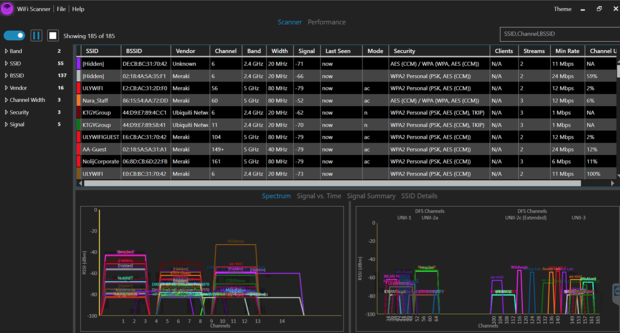
如果您住在繁忙的都市中心,您會欣賞根據各種標準輕鬆過濾無線網路的功能,而內建的速度測試功能允許您方便地追蹤網路速度和性能。然而,WiFi Scanner 更注重診斷,而不是深入的網路覆蓋分析。除了 Windows,WiFi Scanner 也適用於 macOS。
優缺點
-
使用者友善的介面使具有不同技術專業知識的使用者都容易上手
-
包含對 Wi-Fi 6E 的支援以確保相容於最新的 Wi-Fi 技術
-
缺少那些更專業工具中所擁有的熱圖製作和深入覆蓋率分析等功能
-
與其他工具相比,進階診斷指標有限
Vistumbler 是一款相對古老的 WiFi 掃描器,目前已更新至第 10 版。它可以運行於所有支持 .Net 框架 v4 的 Windows 版本,提供許多功能,使其成為大規模繪製和可視化 WiFi 接入點的最佳選擇之一。

更具體地說,Vistumbler 使得在使用基於 COM 的 NMEA 接收器進行 Wi-Fi 測量時能夠收集 GPS 數據。這款適用於 Windows 10 和更舊版本的 Wi-Fi 掃描工具可以將接入點的 GPS 位置匯出為 KML 或 GPX 文件,以供其他軟體應用使用。
特別棒的是,Vistumbler 是完全免費且開源的。不太理想的是該應用程式的使用者界面。與許多其他 Windows WiFi 掃描器不同,Vistumbler 絕不是精緻的,其 UI 最好描述為功能性。
優缺點
-
自由且開源,使所有人都能使用
-
強大的 GPS 整合,適用於大型 WiFi 地圖繪製並匯出為熱門格式
-
過時的、功能性的UI可能會阻擋技能較低的用戶
-
缺乏內建的可視化功能,如熱圖或干擾分析
Xirrus Wi-Fi Inspector 是一套全面的無線分析工具組,旨在幫助全球組織了解其網路狀況。 Xirrus WiFi Inspector 可在 macOS 和 Windows 系統上運行,並支持最新的無線標準,包括 802.11ac Wave 1 和 Wave 2 技術。
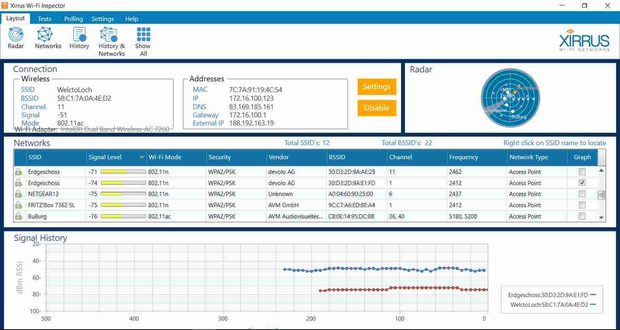
雖然 Xirrus Wi-Fi Inspector 不是免費的,但你可以從官方網站下載免費試用版。免費試用版可能滿足大多數家庭用戶的需求,但企業客戶建議直接聯絡 Xirrus Wi-Fi Inspector 以詢問報價。
優缺點
-
適合企業環境的綜合無線分析工具
-
跨平台適用於 Windows 和 macOS
-
支援進階標準(802.11ac Wave 1和Wave 2)
-
介面對於個人或非技術使用者來說可能過於複雜
-
最新版本1.2.1.4最後於2015年更新,這可能會影響與較新系統的相容性。
由 Nir Sofer 在 2012 年首次發佈,WifiInfoView 是一款歷史悠久的 Windows Wi-Fi 掃描器應用程式,雖然它的設計可能不會讓你感到驚豔,但僅僅因為它沒有給你留下最佳的第一印象而忽略它是愚蠢的。WifiInfoView 可以顯示有關 WiFi 網路的以下資訊:網路名稱、MAC 位址、PHY 類型、信號品質、頻率、最大速度、公司名稱、路由器型號等。
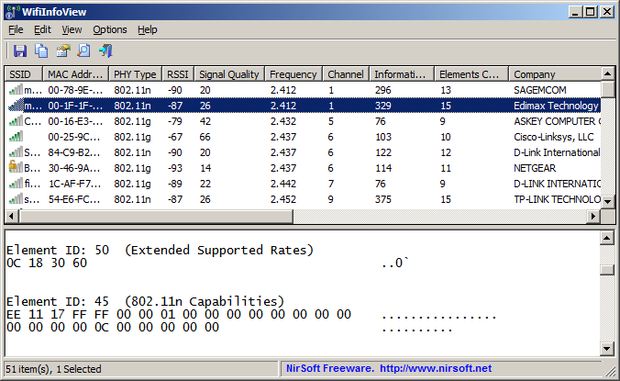
WifiInfoView 支援 32 位元和 64 位元版本的 Windows 作業系統,並可在 Windows Vista、Windows 7、Windows 8、Windows Server 2008 和 Windows 10 上運行。該應用程式不支援像 Wi-Fi 6E(6 GHz)這樣的新技術,且缺乏熱圖或速度測試等進階功能。
儘管其設計過時且缺乏進階功能,WifiInfoView 的即時更新和資源效率使其成為進行基本故障排除的可靠工具。
優缺點
-
輕巧便攜;無需安裝
-
提供詳細技術數據,包括較不常見的細節,如路由器型號和公司名稱
-
動態環境的即時更新
-
過時的介面
-
與 Windows 11 或 Wi-Fi 6E(6 GHz 頻段)不相容
-
缺乏像是熱圖或速度測試等進階功能
結論
如果您從未需要本文所描述的最佳 WiFi 掃描應用程式之一,那麼您會非常幸運。然而現實中,大多數 Windows 使用者在某個時點會遇到 WiFi 相關問題,了解哪些 WiFi 掃描 Windows 應用程式能夠輕鬆地提供準確結果來幫助您排解問題,這可能是問題解決與持續存在之間的區別。
為了幫助您做出明智的選擇,以下是最受歡迎的 WiFi 應用程式的評分摘要:
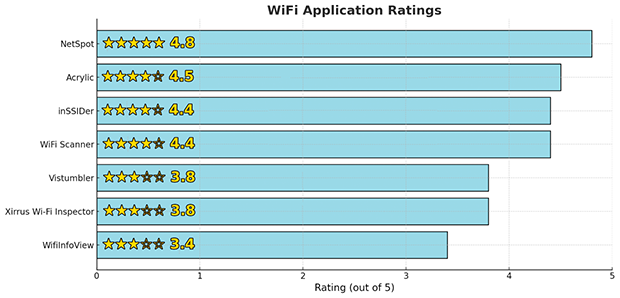
以下圖表重點介紹這些應用程式的關鍵評分,根據它們的功能、可用性和整體表現。請以此作為選擇最適合您需求的應用程式的指南。
常見問題
Wi-Fi 掃描儀是一種檢測和分析附近無線網路的工具。它有助於識別干擾、弱信號或頻道擁擠等問題,使您能夠優化您的 Wi-Fi 網路。像 NetSpot、inSSIDer 和 Acrylic Wi-Fi 這樣的應用程式是掃描和提升網路性能的絕佳選擇。
要在 Windows 上掃描 Wi-Fi 網路,你可以使用第三方應用程式,如 NetSpot 或 WiFi Scanner。安裝應用程式,選擇掃描模式,然後開始分析附近的網路。NetSpot 的 Inspector 模式特別適合用於可視化信號強度和識別隱藏的網路。
Windows 10 和 11 沒有內建的 Wi-Fi 分析工具,但你可以在 Command Prompt 中使用 "netsh wlan show networks" 指令來獲取基本資訊。若需要更進階的分析,建議使用如 NetSpot 的應用程式。
無線掃描器是您邁向更好 WiFi 信號的極佳助手。優秀的 WiFi 掃描器會提供所有必要的資訊,幫助您找到一個更好的位置來放置無線路由器,以減少周圍的物理障礙和噪音。它也應該幫助您選擇最合適的路由器設置,以避免頻道重疊。
WiFi 掃描器透過檢測弱點、干擾以及隱藏的網路,提供你網路效能的見解。使用像是 NetSpot 等工具,你可以優化路由器的位置、切換到更佳頻道,並確保穩定的覆蓋範圍。
使用 NetSpot 應用程式來確定你的路由器應放置的位置:利用該應用程式的調查模式,你將能夠創建網路的可視熱圖,並看到哪裡的信號最強,以及哪裡信號較弱且需要額外增強。







使用 WiFi 掃描工具來分析你的網路效能